Создаем 3D-модель из фотографий
Создаем 3D-модель из фотографий
Дайте своим фотографиям новую жизни
Будь это в качестве персонального подарка или украшением для комнаты дома, создание 3D-печати из фотографии предоставляет множество возможностей для улучшения мира вокруг нас.
Существует немало вариантов 3D-печати фотографий, и для этого совсем не обязательно являться профессиональным 3D-художником. Все, что потребуется, это фотографии, сделанные с высоким разрешением и немножко навыков 3D-печати. И, самое главное, время.
Создавать 3D-модели — это самая трудная и единственная часть процесса, и, как правило, не существует легкого пути к этому. Вам придется выучить и хорошенько освоить несколько хитростей.
Учимся превращать изображения в 3D-модель
Длительность создания 3D моделей из фотографий зависит от их количества. Если будете работать с одним снимком, то результат не будет таким, в сравнение с использованием нескольких, так как в этом случае гарантируются более детальная и точная 3D-модель.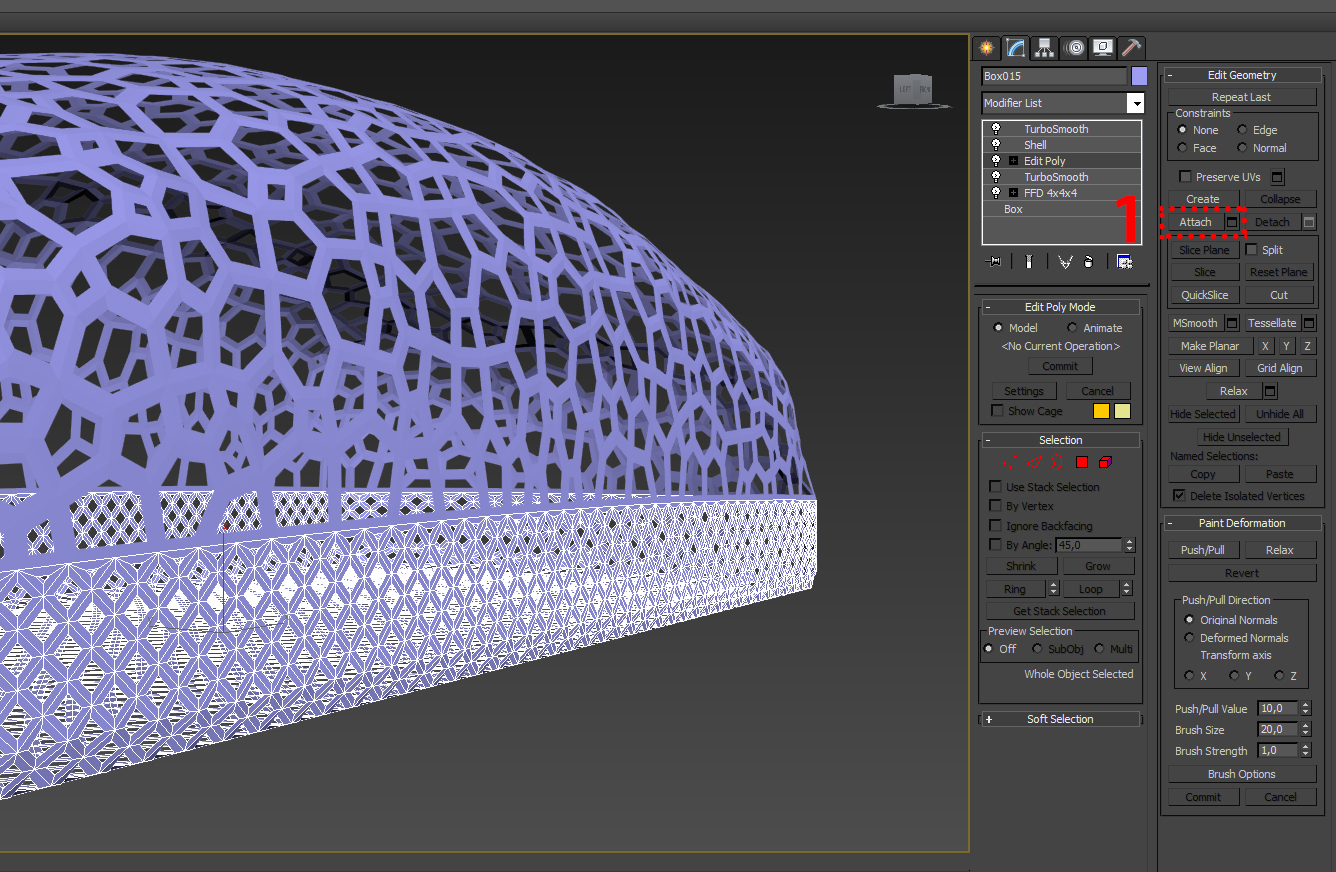
Для одной фотографии понадобится:
1. Smoothie 3D, бесплатная онлайн-платформа,
2. инструмент выдавливания, который имеется во многих программах CAD,
3. инструмент с искусственным интеллектом
4. Литофан.
Дальше будем подробнее рассматривать каждый из предоставленных четырех вариантов, прежде чем начать перевоплощать несколько фотографий.
Единственная фотография: Smoothie 3D
Smoothie 3D выступает в качестве бесплатной онлайн-платформы, которая используется для создания 3D-моделей из одной картинки. Программным обеспечением используется один снимок, чтобы создать онлайновую цифровую модель, предоставляющею то, что вы получите, при использовании сканирования или фотограмметрии.
К сожалению, данное ПО не является результативным, когда вам нужны асимметричные модели с большим количеством деталей. В реальности, Smoothie 3D требует немножко «подрисовки» (в приложении), для превращения этих деталей в текстурированные 3D-модели. Этот процесс займет немного времени, если вам знакомы нюансы интерфейса программного обеспечения./woman-2804895_1920-5a8670fbeb97de0037eac446-aade7a6eb8114f01b48db01337e92995.jpg)
Когда будет завершен этап моделирования, вы можете распечатать самостоятельно, либо передать свой дизайн в службу 3D-печати.
Smoothie-3D предоставляется простое решение и печатаются фотографий 3D максимально просто. Самым приятным является то, что не требуется никакого предварительного опыта моделирования, и при этом, вам не нужно загружать какое-либо ПО на ваш компьютер.
Фотография: инструмент выдавливания
Данным инструментом создается новая геометрия из граней, вершин или ребер. Это способствует созданию третей оси из вашего 2D файла (снимка) на основе некоторых алгоритмов. Вы обретете новую геометрию, а ваша модель будет обладать объемом.
В цело, указанный инструмент используется в ПО автоматизированного проектирования (САПР). Таким образов ваша основная задача — выбрать инструмент САПР, лучше всего вам подходящий, будь то профессиональный инструмент или что-то более простое.
Фотография: инструмент искусственного интеллекта
В сентябре 2020 года миру был представлен инструмент на основе искусственного интеллекта, который способен превращать фотографию вашего лица в 3D-модель. Инструмент был результатом исследования двух британских университетов, которые научили систему искусственного интеллекта экстраполировать лицо из одной фотографии, подавая на нее множество фотографий и соответствующих 3D-моделей.
Инструмент был результатом исследования двух британских университетов, которые научили систему искусственного интеллекта экстраполировать лицо из одной фотографии, подавая на нее множество фотографий и соответствующих 3D-моделей.
Возможно легко создавать 3D-модели, применяя подобные приложения в современном цифровом мире.
Фотография: Литофан
Литофан является изображением, которое «вырезано» из полупрозрачного материала, благодаря ему подсветка раскрывает содержимое.
Для создания литофана, вам сначала нужно создать 3D-модель из вашей фотографии. Вот некоторые инструменты, которые вы можете использовать:
1. Изображение в литофан (бесплатно и легкодоступно)
2. PhotoToMesh
3. Cura (13.11 и выше).
Когда вы имеете STL-файл, необходимо загрузить его в программу слайсера, чтобы разделить его на слои, которыми будет руководствоваться ваш принтер. Затем можете распечатать.
Рекомендуется использовать принтер SLA (стерео литография) с высоким разрешением по сравнению с обычными принтерами FDM. Согласно практике, FDM принтеры производят толстые слои, которые будут влиять на внешний вид вашего изображения.
Согласно практике, FDM принтеры производят толстые слои, которые будут влиять на внешний вид вашего изображения.
Пробуем работать с несколькими фотографиями
Хороший результат можно получить, если использовать несколько фотоснимков. Можете, безусловно, пользоваться некоторыми из тех же инструментов, описанных выше. Однако, если вы интересуетесь более детальной моделью, следует обратиться за услугами к 3D-дизайнеру, либо приступить к изучению возможностей таких инструментов, как Zbrush.
В конце концов, существует опция фотограмметрии, включающая в себя несколько фотографий вашего объекта и сбор серии точек в пространстве из изображений. Если вами будет избран именно этот путь, обязательно сделайте много снимков вашего объекта под максимально возможным углом. Затем, необходимо загрузить личные фотоснимки в программное обеспечение для фотограмметрии, для дальнейшего создания 3D-файла для печати.
Также следует обратить внимание на тот факт, что вам потребуются иметь высококачественные изображения, если вы хотите получить отличную визуализацию вашей 3D-модели. Так как 3D печать с фотографий во многом зависит от качества ваших фотографий.
Так как 3D печать с фотографий во многом зависит от качества ваших фотографий.
Несколько фотографий: Оптимизация ваших фотографий
Для того, чтобы оптимизировать свои фотографии, вам понадобится следующее:
1. Цифровая камера высокого разрешения: вам нужны цифровые файлы, и они требуются безусловно в высоком качестве.
2. Осветительное устройство. Правильное освещение — это прямой ключ к улучшению вашей съемки.
3. Штатив: поможет максимально стабилизировать объект съемки и камеру.
Ниже предоставлен список вещей, на которые следует обращать внимание при съемке:
1. Выдержка.
2. Равномерное освещение.
Вами могут быть использованы несколько программ, чтобы редактировать фотографии:
1. Iphoto.
2. Adobe Lightroom.
3. Adobe Bridge.
Несколько фотографий: 3D-моделирование
Если у вас имеется возможность, то обязательно следует сделать от 30 до 40 снимков под разными углами. Помимо этого желательно убедиться, что они высокого качества, прежде чем загружать их в свое программное обеспечение для фотограмметрии. Дальше нами предоставлен список нескольких примеров инструментов:
Дальше нами предоставлен список нескольких примеров инструментов:
1. Acute 3D.
2. PhotoScan.
3. Recap.
Волшебство трехмерного сканирования осуществляется посредством некоторых алгоритмов. Когда вы обладаете хорошим набором фотографий, большая часть работы остается за программным обеспечением.
Несколько фотографий: Проверяем свою созданную модель
Безусловно, что вы с легкостью и невооруженным глазом сможете заметить любые проблемы с вашей моделью. Если даже и ничего такого не наблюдаете, то продолжайте изменять углы обзора, потому что некоторые недостатки трудно обнаружить на первый взгляд. Внимательно исследуйте и изучите каждую структурную деталь.
Некоторые недостатки с легкостью исправляются с помощью инструментов сглаживания и лепки. Но если вами начинает наблюдаться тот факт, что ваша модель слишком отличается от исходного объекта, вам может потребоваться сделать новый набор фотографий. Вероятнее всего, это будет лучшим вариантом, чтобы избежать возможных разочарований при обработке моделей. Необходимо помнить и уяснить следующее — чем точнее ваши фотографии, тем лучшим будет результат.
Необходимо помнить и уяснить следующее — чем точнее ваши фотографии, тем лучшим будет результат.
3д моделирование на основе реального объекта
Зачастую данный способ 3д моделирования применяется в случае отсутствия 3д-сканера и невозможности сделать качественную фотографию объекта. Сам объект, в данном случае, должен быть небольшим по размеру и транспортабельным, ведь инженеру придется работать непосредственно с объектом – перемещать и двигать его, а при необходимости и разбирать объект на отдельные части.
В компании KOLORO для вас создадут 3д модель по фотографии, которая:
- будет соответствовать всем техническим нормам, заявленным по объекту;
- за счет 3д-визуализации ничем не будет отличаться от реального сфотографированного объекта;
- может быть использована для создания прототипа объекта.
Специализированные сотрудники компании KOLORO в кратчайшие сроки проведут 3д-моделирование: по чертежам, фотографиям или же на основе реального объекта. Заметим, втехническом арсенале компании KOLORO, среди прочего, есть и3д-сканер, который будет особенно полезен при моделировании больших объектов!
Заметим, втехническом арсенале компании KOLORO, среди прочего, есть и3д-сканер, который будет особенно полезен при моделировании больших объектов!
При необходимости, после 3д-моделирования наши сотрудники, в производственном цеху компании,создадут прототип изделия и наладят для вас егомелкосерийное производство.Связаться и договориться с намиможно по e-mail:[email protected]или по телефонам: +38-(057)-760 -26-05, +38-(099)-618-87-50.
Как сделать 3D фото? (за 5 минут)
Если вы думаете, что создание 3D фотографии из уже готового материала – это тяжелый и длительный процесс, то вы сильно ошибаетесь.
В этой статье представлена пошаговая инструкция, которая детально расскажет о каждом шаге создания 3D фото за несколько минут. С помощью программы After Effects и специального дополнения Volumax вы сможете быстро и легко достичь подобного результата:
Примеры 3D фотографий
Также вы можете посмотреть полное видео презентации, где показываются лучшие работы, созданные при помощи этого дополнения:
Посмотрите полный процесс создания 3d фото на английском языке:
дублируем урок на русском языке.
Настройка оборудования
Выключите стабилизацию изображения в фотоаппарате, если она есть
В фотоаппаратах Nikon она называется vibration reduction. Если не отключить стабилизатор, он может попытаться поймать несуществующие колебания, от этого сам будет генерировать вибрацию, которая усилится ногами штатива. Эта вибрация будет восприниматься стабилизатором как внешнее явление и он будет ещё более активно пытаться её подавить. В итоге фотографии могут получиться немного нечёткими.
Отключите автоматический баланс белого
Если вы оставите автоматически выставляемый баланс, он может изменяться в зависимости от угла поворота товара. Выключите его и настройте вручную, чтобы фоновая бумага выглядела белой, а не желтоватой или голубой.
Слишком тёплый цвет
Слишком холодный цвет
Неплохо!
Установите значение ISO на 100
Если использовать высокие значения ISO (больше 200), то фотография будет зернистой. Низкое значение ISO (у нас 100) позволяет этого избежать — снимок получится чётким, без шумов. Не устанавливайте авто ISO — ваши настройки должны сохраняться одинаковыми на протяжении всей съёмки.
Не устанавливайте авто ISO — ваши настройки должны сохраняться одинаковыми на протяжении всей съёмки.
Установите ручной режим съёмки
Чувствуете неуверенность? Вдохните глубже, успокойтесь и смиритесь с тем, что фото 360° можно снимать только в ручном режиме, чтобы все настройки камеры сохранялись во время съёмки. Страх пройдёт, когда вы узнаете о небольшом трюке.
Включите все источники освещения: боковые и фоновый. Установите ISO примерно на 100, а значение диафрагмы на f/8. С установленным значением f/8 она будет пропускать не очень много света, но, что интересно, позволит получить более чёткое изображение. Сделайте тестовый снимок. Слишком тёмный? Слишком светлый? Отрегулируйте выдержку так, чтобы фоновый лист был ярким и белым. Сделайте ещё один снимок. Предмет получился слишком светлым? Отодвиньте источники освещения. Слишком тёмным? Приблизьте их. Добейтесь идеальной яркости.
Посмотрите на тестовые снимки:
Выдержка: 1/50 с | Диафрагма: f/8 | ISO: 100
Слишком тёмный снимок. Увеличим выдержку.
Увеличим выдержку.
Выдержка: 1/8 с | Диафрагма: f/8 | ISO: 100
Уже лучше. Фон белый, платформу не видно, но предмет пересвечен. Отодвинем источники света от предмета.
Выдержка: 1/8 с | Диафрагма: f/8 | ISO: 100 | Источники света отодвинуты
Гораздо лучше! Предмет отлично подсвечен, фон белый, баланс белого настроен:
Нейросеть научили воссоздавать 3D-модель человека по фотографии
Американские и японские разработчики научили нейросеть создавать цветную 3D-модель человека по одной или нескольким фотографиям. Особенность алгоритма заключается в том, что он достаточно качественно воссоздает даже вид со спины, которая не видна на исходном снимке, рассказывают авторы статьи, которая будет представлена на конференции ICCV 2019.
Как сообщается, решение, получившее название PIFu (Pixel-aligned Implicit Function), состоит из двух последовательных сверточных нейросетей, одна из которых анализирует исходный снимок (либо несколько исходных снимков), обнаруживает на нем тело человека и, используя методику под названием «Шагающие кубики», воссоздает по нему 3D-модель, а вторая придает получившейся модели цветность.
Для обучения алгоритма исследователи воспользовались датасетом RenderPeople, состоящем из высококачественных 3D-моделей людей, полученных с помощью фотограмметрических сканеров.
На опубликованном авторами ролике можно видеть, что алгоритм достаточно качественно воссоздает всю модель, в том числе и со спины. Кроме того, в ролике продемонстрировано, что даже наличие трех кадров вместо одного значительно повышает качество итоговой модели. Наконец, авторы показали, что во многих аспектах алгоритм справляется с воссозданием 3D-модели лучше, чем аналогичные алгоритмы других разработчиков.
Примеры работы нейросети. На третьей анимации показано воссоздание 3D-модели по нескольким фотографиям.
По словам исследователей, их разработка — это еще один шаг на пути к созданию методики, позволяющей извлекать 3D-сцены из обычных видео.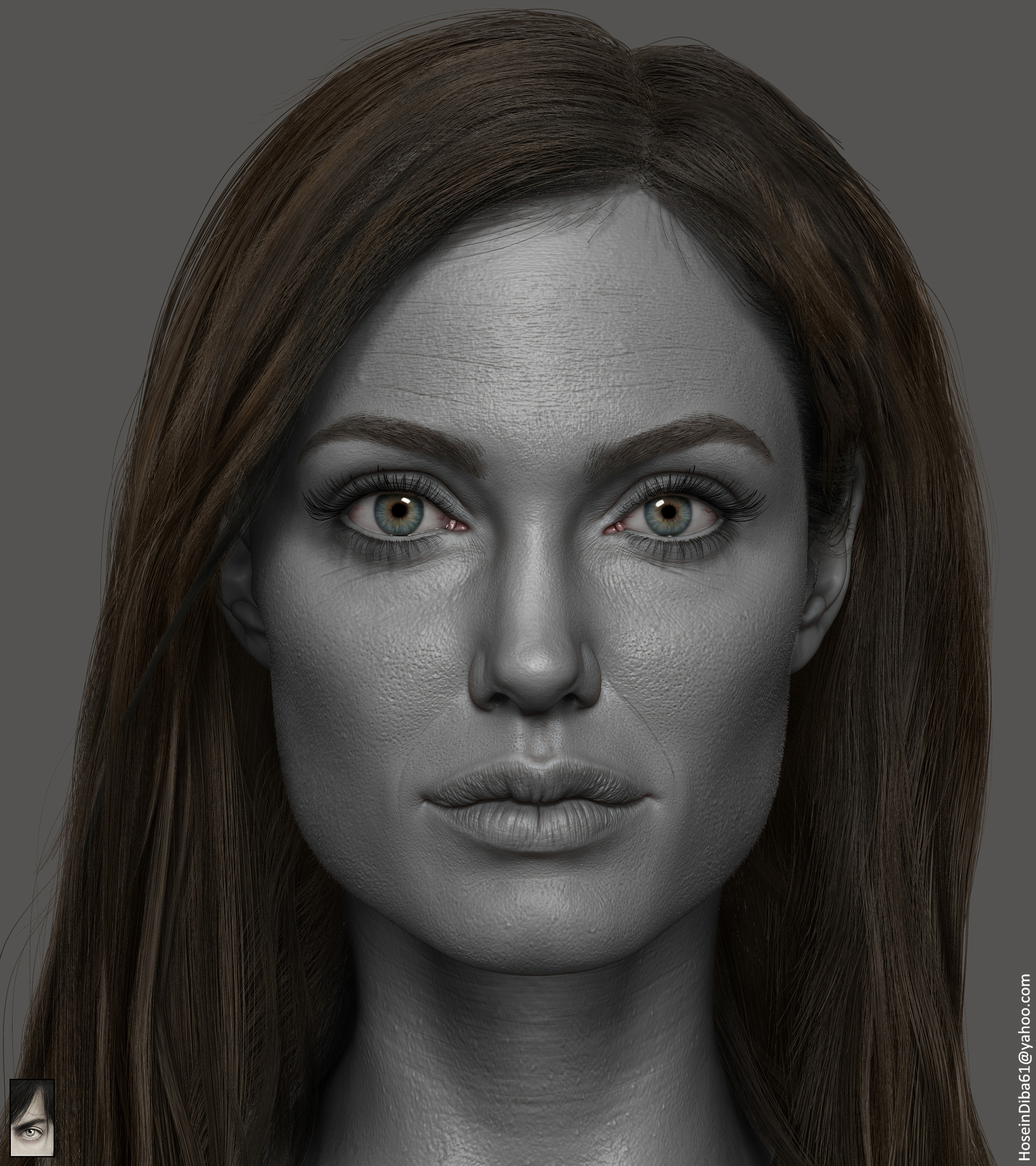 В дальнейших работах инженеры намерены обучить нейросеть воссоздавать по фотографиям 3D-модели различных предметов.
В дальнейших работах инженеры намерены обучить нейросеть воссоздавать по фотографиям 3D-модели различных предметов.
Источник: N+1
Как строить 3D-модели | Лайфхаки
Люди давным-давно научились изображать разнообразные предметы, которые встречаются в повседневной жизни. Чтобы в точности передавать все геометрические параметры объектов, были разработаны правила составления чертежей, на которых объемные фигуры получают свое отображение в многочисленных проекциях.
В течение многих лет объем изображали художники, однако полотно, на котором писались картины, всегда оставалось двумерным, и на объект можно было смотреть только с одного ракурса. С развитием технологий появилось значительно больше возможностей в области моделирования.
При помощи компьютерных программ можно строить 3D-модели, которые более наглядно представляют объекты и даже окружающее пространство:
О построении таких моделей и пойдет речь в данной статье.
Понятие 3D, так прочно обосновавшееся в нашей жизни, является сокращением от английского 3-dimensional (в трех измерениях). Как известно еще со школьных уроков геометрии, чтобы квадрат стал кубом, к обычной длине и ширине необходимо добавить высоту, которая и выступает в качестве третьего измерения.
Как известно еще со школьных уроков геометрии, чтобы квадрат стал кубом, к обычной длине и ширине необходимо добавить высоту, которая и выступает в качестве третьего измерения.
За 3D-модель можно смело принимать любую скульптуру, а этот жанр искусства появился несколько тысячелетий назад. Архитекторы очень часто прибегают к построению макетов, чтобы более точно представлять конструкцию здания.
В современном мире, где технологии с каждым днем упрощают человеческую жизнь, 3D-моделированием занимаются компьютеры. Строить объемные изображения можно буквально на «пустом месте», руководствуясь приблизительными данными о визуализации объекта (к примеру, спроектировать персонажа видеоигры, у которого нет прототипа в реальном мире). Данный прием называется компьютерным моделированием.
Существует еще такой вариант, как создать 3D-модель, основываясь на многочисленных фотографиях объекта с различных ракурсов.
3D-моделирование применяется во многих областях человеческой жизни. Перечислим некоторые из них:
Перечислим некоторые из них:
- Архитектура. Никто не отрицает преимуществ макетов, однако, если заказчик вдруг пожелает увеличить размер комнаты или добавить пару-тройку этажей, архитектору придется заново конструировать картонную модель. А используя компьютерные программы, можно управиться за несколько кликов;
- Игры и кино. Анимация в наше время по своему качеству начинает превосходить реальный мир (смотрите на фильм «Аватар»). Любого человека можно сделать персонажем компьютерной игры, перенеся все особенности реальной внешности в виртуальный мир;
- Военная тактика. 3Д-моделирование местности помогает стратегам лучше спланировать маневры, соотнести риски и принять наиболее правильное решение;
- Дизайн. Здесь можно представлять все, что угодно: от модных платьев и украшений до интерьеров помещений. Так как творец по своей природе – очень беспокойная и переменчивая натура, то перед непосредственным созданием дизайнер должен быть на 100% уверен, что точно представляет готовое изделие.
 А 3D-моделирование выступает лучшим помощником в этом деле.
А 3D-моделирование выступает лучшим помощником в этом деле.
Для того чтобы создать 3D-объект, необходимо воспользоваться компьютерной программой, которая предоставит необходимый инструментарий и шаблоны для проектировщика. Рассмотрим некоторые программы, которые позволяют осуществить компьютерное моделирование.
- Blender. Бесплатный 3D-редактор, вклад в совершенствование которого может сделать любой разбирающийся программист:
К преимуществам данного программного продукта можно отнести кроссплатформенность и низкие требования к аппаратному обеспечению (железу). Обладает достаточно широкими (для бесплатного редактора) возможностями, включая моделирование движущихся объектов.
- 3ds Max. Данный редактор имеет обширный функционал, ориентированный, прежде всего, на проектирование архитектурных сооружений и интерьеров помещений:
Имеет внушительное количество различных дополнений (в том числе и для визуализации природных катаклизмов). Для новичка, к сожалению, редактор достаточно сложен в освоении.
- CINEMA 4D. Программа, главным образом, ориентирована на создание 3D-моделей в играх и фильмах, при этом на удивление легко осваивается новичками. Последняя версия приложения вышла в 4 вариантах, каждый из которых «заточен» под определенный вид трехмерной разработки (анимация, дизайн и т. д.):
Цена этого редактора, по сравнению с конкурентами, также приятно удивляет.
- Maya. Мощнейший инструмент в руках профессионала, который позволяет моделировать практически любой объект:
Многие известные киностудии используют данный редактор при создании анимации.
Если вам требуется создать объемную копию объекта из реального мира, не следует конструировать всё с нуля, ведь можно воспользоваться фотографиями, на которых четко запечатлены основные детали. В серьезных проектах профессионалы для такой работы используют множество фотографий с различных ракурсов, а затем с помощью сложных программ комбинируют полученные данные в одно изображение.
Но как быть, если вы не обладаете необходимым опытом и знаниями, но хотите получить, например, трехмерную модель головы человека?
Создание 3D-моделей из фотографий возможно и без специальных знаний с помощью простых в освоении программ. Ниже приведены некоторые подходящие редакторы:
Ниже приведены некоторые подходящие редакторы:
- FaceGen Modeller. Данная программа активно применяется при разработке лиц персонажей для малобюджетных компьютерных игр. После того, как пользователь выберет подходящие параметры головы и лица, можно «наложить» фотографию человека:
При этом, для хорошего результата работы понадобится 3 изображения: 2 в профиль и 1 анфас.
- FaceShop. Редактор используется для создания трехмерных лиц на основе фотографии. После загрузки качественного изображения, пользователю необходимо расставить опорные точки (кончик носа, уголки рта, зрачки):
После того, как программа сгенерирует 3D-лицо, есть возможность дальнейшего редактирования и наложения фильтров.
- Strata Foto 3D. Программа автоматически создает трехмерные объекты на основе нескольких фотографий:
Все, что нужно от пользователя перед тем, как сделать 3D-модель – сфотографировать объект с нужных ракурсов и загрузить снимки в редактор.
- Project Photofly.
 Данное решение отличается тем, что перевод фотографий в трехмерные изображения производится не на компьютере пользователя, а на удаленном сервере, что позволяет решать проблему низких возможностей аппаратного обеспечения клиентов:
Данное решение отличается тем, что перевод фотографий в трехмерные изображения производится не на компьютере пользователя, а на удаленном сервере, что позволяет решать проблему низких возможностей аппаратного обеспечения клиентов:
Таким образом, 3D-моделирование позволяет с помощью компьютерных программ как создавать реалистичные копии объектов реального мира, так и осуществлять проектирование абсолютно новых предметов, ландшафтов и персонажей.
Существуют 3D-редакторы различной сложности и с отличающимся набором возможностей, поэтому как новички, так и профессионалы смогут подобрать для себя подходящую программу.
NVIDIA представила технологию создания 3D-моделей на основе фотографий / Хабр
Компания NVIDIA показала приложение GANverse3D, которое с помощью машинного обучения создаёт 3D-модель из одной фотографии. Разработчики компании продемонстрировали подробности, создав модель машины «КИТТ» из телесериала 80-х «Рыцарь дорог».
Приложение GANverse3D создали сотрудники исследовательской лаборатории NVIDIA AI в Торонто. Они рассчитывают, что данная технология поможет архитекторам, разработчикам игр и дизайнерам добавлять модели в свои сцены без опыта в моделировании и без увеличения бюджета.
Они рассчитывают, что данная технология поможет архитекторам, разработчикам игр и дизайнерам добавлять модели в свои сцены без опыта в моделировании и без увеличения бюджета.
Из-за того, что датасеты с изображениями объектов со всех сторон являются редкостью, большинство разработчиков тренируют свои программы на синтетических датасетах, например, ShapeNet. Но разработчики GANverse3D пошли другим путём: для создания датасета они использовали генеративно-состязательную сеть (GAN), которая генерировала изображения объекта с разных ракурсов.
На основе полученных изображений приложение GANverse3D собирало 3D-модель объекта с помощью фреймворка DIB-R для Omniverse. После прохождения обучения приложение GANverse3D научилось рендерить объёмную модель из одной-единственной фотографии с одним ракурсом.
Окончательная версия приложения прошла обучение на 55 тысячах автомобилей и превзошла другое приложение, обученное на датасете Pascal3D. Кроме этого, GANverse3D работает с текстурами создаваемой модели. Приложение анализирует освещение, модель и текстуру оригинальной картинки и на основе полученных данных строит полную 3D-модель. Далее художник может использовать Omniverse Kit и PhysX для доработки модели и добавления эффектов.
Приложение анализирует освещение, модель и текстуру оригинальной картинки и на основе полученных данных строит полную 3D-модель. Далее художник может использовать Omniverse Kit и PhysX для доработки модели и добавления эффектов.
Автор проекта Джун Гао утверждает, что, так как его приложение тренировалось на реалистичных изображениях, вместо синтетических данных, то получаемые модели лучше подходят для настоящего окружения.
Исследование, которое лежит в основе GANverse3D представят на международной конференции Learning Representations в мае и на конференции Computer Vision and Pattern Recognition в июне.
Создаем 3D модели из фотографий с помощью RealityKit и Swift
RealityKit Object Capture — это функция, представленная в Xcode 13, которая позволяет создавать 3D-объекты из фотографий с помощью процесса, называемого фотограмметрией. Хотя RealityKit в основном предназначен для розничных продавцов, он невероятно прост в использовании для всего, что вам может понадобиться, например, для получения 3D-моделей случайных вещей из вашего дома.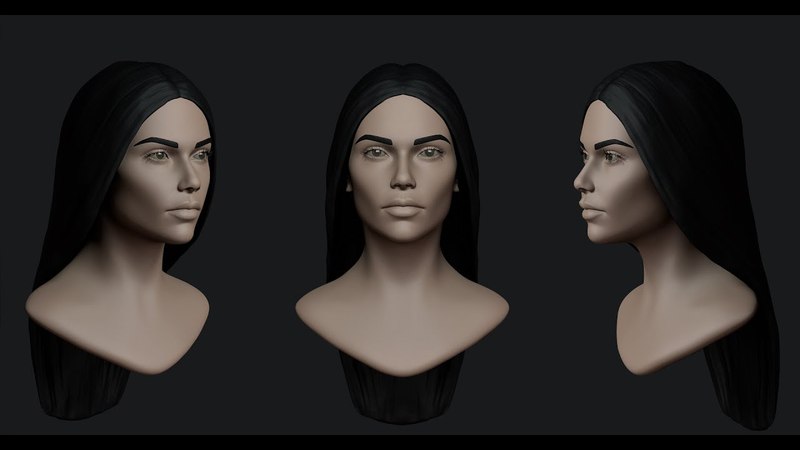
Чтобы использовать Object Capture, вы нужно:
- Использовать macOS 12 (эта функция недоступна в iOS)
- Предоставить фотографии объекта, который хотите запечатлеть
Сфотографировать объект несложно, хотя вам, возможно, придется настроить окружающую среду, чтобы получить лучшие результаты. Идея состоит в том, чтобы поместить ваш объект в хорошо освещенное место и постоянно делать снимки, когда вы обходите вокргу него. Вы также можете сфотографировать нижнюю часть объекта, если хотите, чтобы она появилась в модели. Вы можете сделать это, сфотографировав перевернутый объект в той же среде.
Для работы функции захвата объектов не нужно указывать какой-либо конкретный порядок или имя для ваших снимков, и нет минимального количества снимков, которые вам нужно сделать, хотя чем больше вы сделаете, тем лучше будут результаты. Я обнаружил, что примерно 30 изображений уже дают хороший результат. Довольно легко!
Создание CLI-приложения для фотограмметрии с RealityKit Object Capture
Чтобы использовать Object Capture, начните с создания нового приложения командной строки в Xcode и добавьте новый класс с именем Session:
 Результат поступает асинхронно через Combine, поэтому обязательно создайте объект подписчика, как в сниппете.
Результат поступает асинхронно через Combine, поэтому обязательно создайте объект подписчика, как в сниппете.В методе run() создайте PhotogrammetrySession с конфигурацией по умолчанию:
let configuration = PhotogrammetrySession.Configuration() let session = try PhotogrammetrySession( input: inputFolder, configuration: configuration )
Можно доработать сессию под полученную модель, как я покажу позже. А пока воспользуемся настройками по умолчанию.
Теперь в сеансе мы должны создать запустить изготовление модели по нашим фотографиям:
let request = PhotogrammetrySession.Request.modelFile(url: outputFile)
Чтобы получить его результаты, мы должны наблюдать за ходом выполнения запроса и дождаться завершения. Как упоминалось ранее, этот процесс выполняется асинхронно с Combine, поэтому мы должны прикрепить подписчика к свойству output сессии.
Кроме того, поскольку это приложение CLI, нам нужно убедиться, что приложение остается активным, пока модель создается. Для простоты я решил присоединить к операции семафор:
Для простоты я решил присоединить к операции семафор:
Как видите, можно наблюдать за многими аспектами процесса. В данном случае меня интересует только реальный прогресс.
Перед запуском приложения отредактируйте файл main.swift, чтобы вызвать метод run():
try! Session().run()
Процесс начинается через некоторое время и может занять несколько минут, поэтому не беспокойтесь, если вы получите несколько сообщений от print, но прогресса не будет. Подождите немного и все получится!
Настройка PhotogrammetrySessions
Для точной настройки результатов можно настроить два аспекта захвата объектов. Первый — это качество вывода, которым вы можете управлять, чтобы определить количество полигонов в окончательной модели:
let request = PhotogrammetrySession.Request.modelFile( url: outputFile, detail: .preview )
Этот параметр варьируется от более низкого качества preview до высокого качества full. Попробуйте поиграть с настройками более низкого качества, прежде чем пытаться создать более качественную модель.
Попробуйте поиграть с настройками более низкого качества, прежде чем пытаться создать более качественную модель.
Второй аспект, который можно настроить — это входные данные:
var configuration = PhotogrammetrySession.Configuration() configuration.sampleOverlap = .low configuration.sampleOrdering = .unordered configuration.featureSensitivity = .high
Структура позволяет вам предоставить больше информации о ваших фотографиях, что может привести к созданию лучшей модели.
- sampleOverlap позволяет описать степень перекрытия между каждой фотографией
- sampleOrdering позволяет указать, упорядочены ли ваши фотографии (что ускорит процесс)
- featureSensitivity указывает, насколько сильно RealityKit должен обрабатывать особенности вашего объекта (используйте в тех случаях, когда объект не имеет много различимых структур, краев или текстур).
Источник
Если вы нашли опечатку — выделите ее и нажмите Ctrl + Enter! Для связи с нами вы можете использовать info@apptractor.
Как делать 3D модели по фотографии | Столярка дома
В программе SketchUp, о которой я писал ранее, есть возможность настраивать координатные оси по реальной фотографии. А затем делать модели, которые будут вписываться в фотографию или повторять объекты на изображении.
Эта функция называется «Совместить фото» Для того, чтобы включить окно с настройками этой функции, нужно в меню «Окно -> Лоток по умолчанию» поставить галочку на пункте «Совместить фото».
Справа появится новая вкладка. Для добавления фотографии, по которой будет строиться модель нужно нажать «+» и добавить нужное вам фото.
В новой вкладке откроется, выбранное изображение и появятся ярко выделенные оси координат и направляющие для настройки.
Для начала, нажав левой кнопкой мыши на центр координат, можно переместить его в подходящее место на фотографии.
Далее красные и зеленые пунктирные направляющие размещаете в подходящих местах фотографии и настраиваете .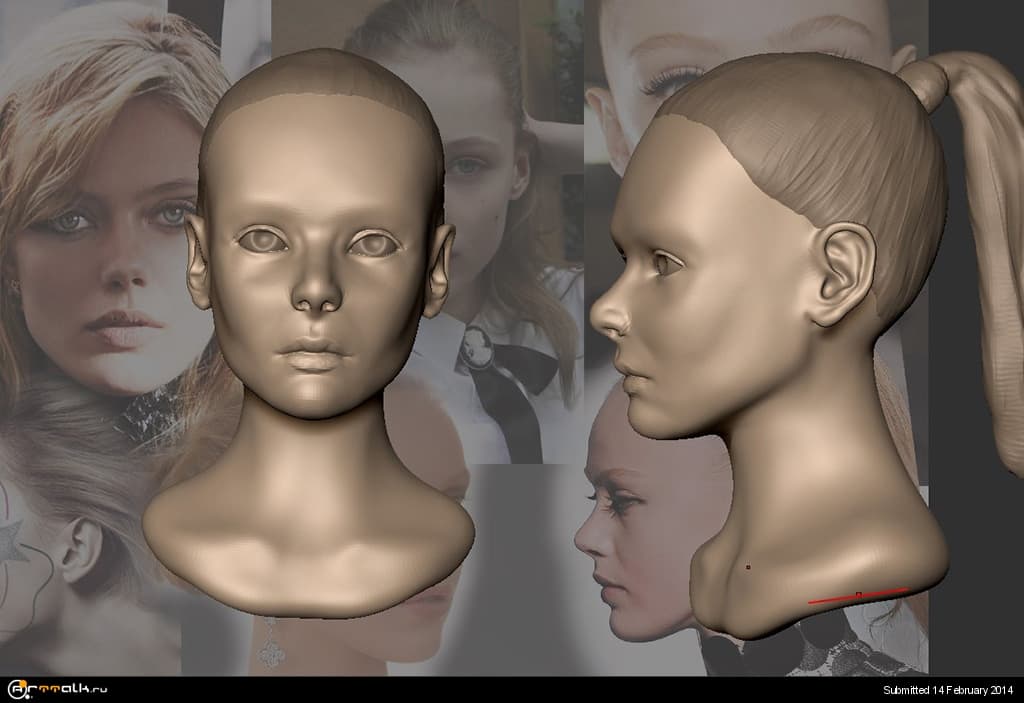
При этом смотрите как устанавливается синяя вертикальная ось, она также должна совпасть с вертикальными объектами на фото. После настройки нажмите кнопку «Готово» в окне справа.
Далее можно уже строить модель в натуральную величину.
При построении модели фотография возможно будет скрываться. Это нормально, при нажатии вкладки с фотографией настроенная картинка вернется.
Модель, даже построенная строго по размерам, может оказаться не в масштабе относительно фото. Это настраивается просто, нажав на любую из осей координат и двигая мышкой вдоль оси можно изменить масштаб.
После настройки нажмите на кнопку «Готово» в окне справа.
Модели можно строить также непосредственно по фото, рисуя по элементам на фото, делать плоскости, а затем выдавливанием придавать объем.
Такое моделирование помогает делать реальные изделия, так чтобы они при установке вставали без ошибок.
Кроме описания и фото предлагаю посмотреть видео.
А основы моделирования для начинающих смотрите здесь.
Спасибо что дочитали. Буду рад вашей поддержке в виде лайка и подписки на канал.
Александр.
Часто бывает такое, что требуется сделать трехмерную модель изделия и последующую визуализацию, но отсутствуют чертежи продукции. В таких случаях приходится делать фотографии (или даже искать их в интернете) и делать по ним 3D визуализацию. При этом желательно иметь фотографии с нескольких ракурсов, чтобы обеспечить точность моделирования. Бывают и другие ситуации, когда чертежи есть, но нет возможности сфотографировать объект. На базе 3D модели, можно сделать его вращение при помощи компьютерной мыши вокруг оси объекта. Таким образом, получаем интерактивную 3d модель, своего рода трехмерное фото, которую удобно и эффектно можно разместить на своем сайте. | Трехмерные фото панорамы3D панорама – представляет собой графическое изображение окружающего пространства, в котором можно при помощи компьютерной мыши смотреть вокруг определенной точки на 360 градусов. Таким образом, если сделать 3D панораму интерьера можно виртуально (в буквальном смысле) побывать в нем и рассмотреть все детали, будет эффект что мы стоим на одном месте внутри помещения и вращаем головой и вращаемся вокруг этой точки, но не сходим с места. В нашей студии Вы можете заказать 3D панораму совместно с визуализацией интерьера или экстерьера. | Псевдо- трехмерные фотографии и стереофото Псевдо трехмерные фотографии – это серия снимков, в которых объект сфотографирован через определенный угол вокруг его оси (например, через каждые 5 градусов), а затем при помощи специальных программ фотографии сшиваются между собой и быстро прокручиваются друг за другом, создавая эффект того что объект вращается. Стереофото (3D фото) – это фотографии при просмотре которых при помощи 3d очков создается эффект объемности объекта (как в кинотеатре при просмотре фильмов). Данный эффект достигается благодаря съемке двумя фотоаппаратами с определенным расстоянием между ними, которое имитирует расстояние между глазами человека. А когда надеваем очки с разноцветными стеклами, благодаря особенностям человеческого зрения достигается эффект 3d. С помощью виртуальных камер в наших 3d программах мы можем добиться такого же эффекта. |
фото для 3D-печати | Блог о 3D-печати
Как сделать 3D-модель из фотографий за 5 простых шагов
by Billy | 20 августа 2014 г.
Приложение для сканирования, упомянутое в этом сообщении в блоге, больше не доступно для загрузки.
Щелкните здесь, чтобы узнать о 20 лучших 3D-сканерах.
Хотите превратить фотографию в 3D-модель? В настоящее время вы можете легко создавать объекты для 3D-печати и 3D-модели из изображений и фотографий. В этом уроке мы покажем вам, как можно превратить обычные 2D-изображения повседневных предметов в необычные 3D-модели.Превратить 2D в 3D еще никогда не было так просто, поскольку этот проект не требует опыта программирования и полностью работает на бесплатном программном обеспечении. Если вы думаете о 3D-печати этих 3D-моделей, вам даже не нужно покупать 3D-принтер, и вы можете делать все это, не выходя из дома. Давайте начнем!
Давайте создадим 3d модель из фотографий!
Шаг 1. Захватите объект с помощью ОС Digital P hot . Первый шаг — запечатлеть ваш объект, сфотографировав его.Эти изображения послужат основой для остальной части вашего проекта, а позже станут 3D-моделью. Вы можете сделать это с помощью цифровой камеры или мобильного телефона.
Чтобы сделать 3D-печать на основе фотографий, нам сначала нужно получить правильные изображения.
- Поместите ваш объект посередине и сделайте фотографии в цикле, полностью перемещаясь вокруг объекта.
- Сделайте еще одну петлю под другим углом, чтобы убедиться, что вы закрываете верхнюю часть объекта. Стремитесь получить 30-40 последовательных фотографий.
- Для достижения наилучших результатов добавьте газету или стикеры вокруг объекта, чтобы программа для 3D-строительства могла различать нижнюю часть объекта.
- Старайтесь поддерживать постоянное освещение, положение объекта и фокус на всех снимках.
- Избегайте передержанных или недоэкспонированных фотографий.
- Избегайте однотонных, отражающих, прозрачных поверхностей и предметов. Они не делают хороших 3D-моделей.
- Для получения дополнительной помощи в настройке и фотографировании вашего объекта ознакомьтесь с этим руководством.
Вот как нужно делать снимки, чтобы создать 3D-модель.
Шаг 2. Создание 3D-модели из фотографий. Загрузите изображения в Autodesk 123D Catch
Autodesk 123D Catch — это бесплатный инструмент, который поможет вам собрать 3D-модель из только что сделанных фотографий. 123D Catch автоматически определит общие черты ваших фотографий и преобразует их в единый 3D-дизайн. Ваша модель будет загружена и сохранена в облачном хранилище Autodesk.
Зарегистрируйте бесплатную учетную запись
Загрузите изображения
Сшитая модель из всех изображений
Шаг 3. Просмотрите и очистите вашу 3D-модель. Похлопайте себя по плечу за то, что зашли так далеко, вы уже на полпути. Следующим шагом является очистка и исправление любых ошибок, которые могли иметь ваша модель в 123D Catch. Иногда изображения захватывают лишние элементы, которые вы не хотите включать в свою модель, но вы можете очистить их с помощью инструментов «лассо» и «исцеление». Инструмент лассо поможет вам выбрать и удалить ненужные области. Инструмент лечения поможет вам заполнить любые дыры в вашей модели и исправить их.
Инструмент лечения поможет вам заполнить любые дыры в вашей модели и исправить их.
В вашей модели чего-то не хватает? Хотите добавить крылья или руки робота? Поднимите его на новый уровень с приложением-партнером Autodesk Meshmixer, которое позволяет очень легко смешивать, смешивать, лепить, штамповать или раскрашивать 3D-проекты, начиная с более чем 10 000 моделей в Галерее.Узнайте больше о Meshmixer здесь. Ниже приведен пример затирания только что созданной модели с головами медведя и лебедя!
Шаг 5: 3D-печать на основе ваших изображений: Распечатайте 3D-модель с помощью i.materialise. Готовы к печати! Когда вы будете довольны своей моделью, нажмите раскрывающееся меню 123 Catch в верхнем левом углу и выберите «Экспорт STL», чтобы сгенерировать файл 3D-модели в формате, понятном для 3D-принтеров. Загрузите свой файл в нашу лабораторию 3D-печати.
Позвольте нам распечатать вашу 3D модель по фото.
Здесь вы сможете выбрать материалы, размер вашей модели. Цена вашей модели будет автоматически рассчитана в зависимости от ее материала и размера. После оформления заказа ваше творение будет напечатано на 3D-принтере и отправлено вам!
Вы ищете другие способы превратить ваши фотографии в 3D-отпечатки? Тогда вы можете прочитать нашу статью о бесплатном онлайн-приложении Smoothie-3D, которое позволяет превратить отдельную фотографию в 3D-печать.Если вы хотите узнать больше о наших материалах для 3D-печати, не стесняйтесь изучать наши страницы материалов. Если вам не удается превратить изображения в 3D-модели, найдите в нашей службе 3D-моделирования дизайнера, который поможет вам.
Как преобразовать фото в 3D модель? (Обновление 2021 г.)
После того, как у вас будет эта серия изображений, вы можете загрузить их в специализированное программное обеспечение для фотограмметрии, такое как следующие:
Autodesk 123D Catch
123D catch — это программное обеспечение Autodesk, которое позволяет легко создавать 3D-модели из ваши фотографии с помощью смартфона или компьютера.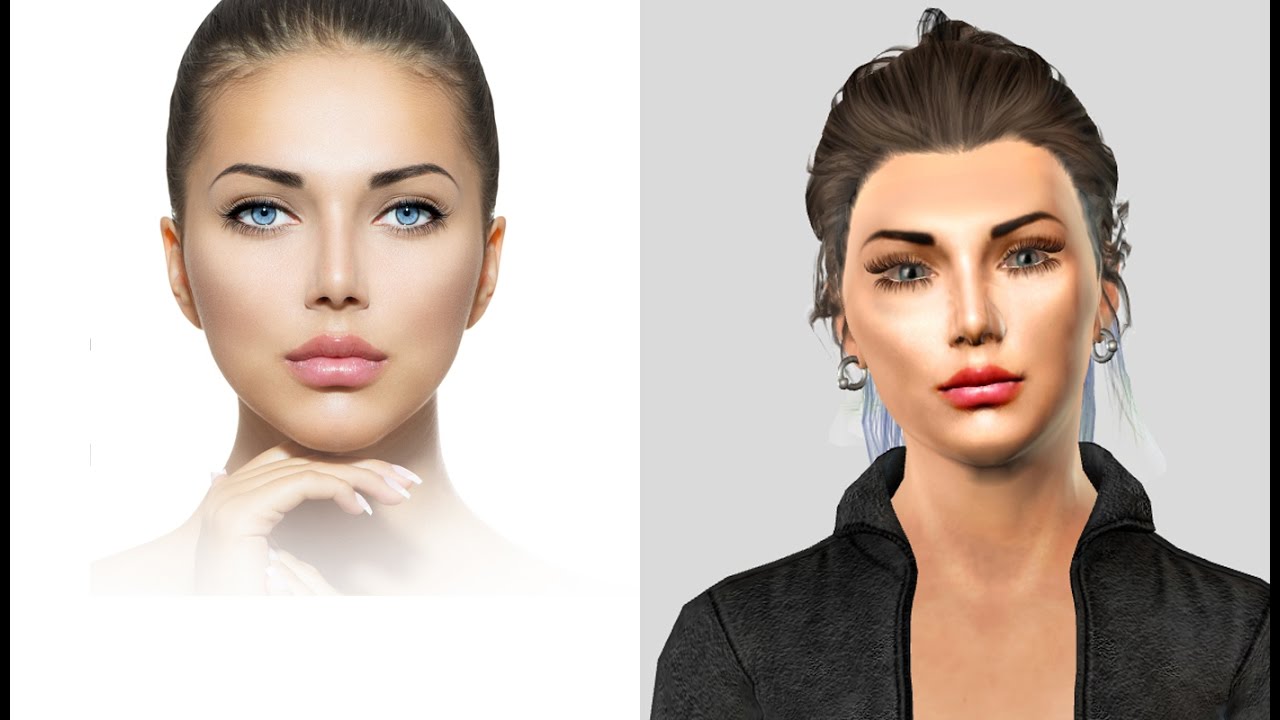 Приложение бесплатное. На YouTube-канале 123D catch есть множество руководств, которые помогут вам легко освоить программное обеспечение с первой попытки и дадут точные советы по улучшению вашего набора изображений. Ознакомьтесь также с нашим руководством по 123D Catch.
Приложение бесплатное. На YouTube-канале 123D catch есть множество руководств, которые помогут вам легко освоить программное обеспечение с первой попытки и дадут точные советы по улучшению вашего набора изображений. Ознакомьтесь также с нашим руководством по 123D Catch.
Agisoft Photoscan
Photoscan — это компьютерная программа, которая также является хорошей альтернативой. Он предлагает бесплатную лицензию для физических лиц или профессиональную лицензию стоимостью 179 долларов. Для правильной работы вашего компьютера существуют некоторые технические требования (например, объем оперативной памяти более 256 ГБ).Но результаты могут быть впечатляющими, если вы решите загрузить большой объем данных. Например, это программное обеспечение было использовано для создания впечатляющей 3D-модели всего университетского городка на основе 5000 изображений. Он менее доступен, чем программное обеспечение Autodesk, и будет более ориентирован на опытных пользователей.
Context Capture (ранее Acute 3D)
Так же, как и Photoscan, Contact Capture представляет собой более сложное и профессионально ориентированное программное обеспечение для фотограмметрии. Это программное обеспечение, приобретенное компанией Bentley system, находится на переднем крае технологий и обеспечивает потрясающие результаты.
Это программное обеспечение, приобретенное компанией Bentley system, находится на переднем крае технологий и обеспечивает потрясающие результаты.
Reality Capture
Reality Capture — это чистая программа для фотограмметрии, она не включает никаких функций лазерного сканирования. Это решение для фотограмметрии простое в использовании и имеет довольно удобный интерфейс. Скорость и качество — главные преимущества этой программы Autodesk. Вы сможете работать с разными форматами файлов и даже с небольшими объектами, используя это полное программное обеспечение.
После того, как у вас будет эта серия изображений, вы можете загрузить их в специализированное программное обеспечение для фотограмметрии, такое как следующие:
Autodesk 123D Catch
123D catch — это программное обеспечение Autodesk, которое позволяет легко создавать 3D-модель из ваших изображений с помощью вашего компьютера. смартфон или компьютер.Приложение бесплатное. На YouTube-канале 123D catch есть множество руководств, которые помогут вам легко освоить программное обеспечение с первой попытки и дадут точные советы по улучшению вашего набора изображений. Ознакомьтесь также с нашим руководством по 123D Catch.
Ознакомьтесь также с нашим руководством по 123D Catch.
Agisoft Photoscan
Photoscan — это компьютерная программа, которая также является хорошей альтернативой. Он предлагает бесплатную лицензию для физических лиц или профессиональную лицензию стоимостью 179 долларов. Для правильной работы вашего компьютера существуют некоторые технические требования (например, объем оперативной памяти более 256 ГБ).Но результаты могут быть впечатляющими, если вы решите загрузить большой объем данных. Например, это программное обеспечение было использовано для создания впечатляющей 3D-модели всего университетского городка на основе 5000 изображений. Он менее доступен, чем программное обеспечение Autodesk, и будет более ориентирован на опытных пользователей.
Context Capture (ранее Acute 3D)
Так же, как и Photoscan, Contact Capture представляет собой более сложное и профессионально ориентированное программное обеспечение для фотограмметрии. Это программное обеспечение, приобретенное компанией Bentley system, находится на переднем крае технологий и обеспечивает потрясающие результаты.
Reality Capture
Reality Capture — это чистая программа для фотограмметрии, она не включает никаких функций лазерного сканирования. Это решение для фотограмметрии простое в использовании и имеет довольно удобный интерфейс. Скорость и качество — главные преимущества этой программы Autodesk. Вы сможете работать с разными форматами файлов и даже с небольшими объектами, используя это полное программное обеспечение.
Какое программное обеспечение поможет вам создать 3D-модель из фотографий?
Программа для 3D-моделирования на основе фотографий
Трехмерное моделирование по фотографиям — одно из основных направлений исследований в области компьютерной графики и компьютерного зрения, которое называется моделированием на основе изображений.Эта технология постепенно созрела и перешла в практическую стадию.
В настоящее время на рынке существует программное обеспечение, которое требует от пользователей сделать несколько фотографий с разных точек зрения на реальный объект с помощью обычной камеры или мобильного телефона, после чего программное обеспечение может автоматически создавать соответствующие 3D-модели на основе этих фотографий.
Эта технология моделирования на основе изображений предоставляет непрофессиональным моделистам инструменты для построения 3D-моделей.
1. Autodesk 123D
Компания Autodesk недавно выпустила набор программного обеспечения для моделирования Autodesk 123D.Пользователям не нужно быть экспертом. Пока они делают несколько снимков объектов с разных точек зрения, программа может автоматически создавать для них 3D-модели, а программа — БЕСПЛАТНО.
Autodesk 123D Design
Это бесплатный инструмент 3D CAD, пользователи могут использовать простую графику для проектирования, создания, редактирования 3D-моделей или изменения существующей модели.
Autodesk 123D Catch
Делает упор на моделирование. Пользователи используют камеры или мобильные телефоны для съемки объектов, людей или сцен с разных ракурсов, а затем загружают их в облако.Программное обеспечение использует мощные вычислительные мощности облака для преобразования цифровых фотографий в 3D-модель за считанные минуты и автоматического получения информации о текстуре.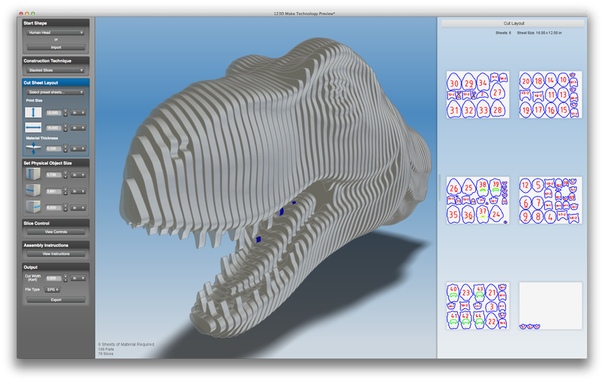 Мы попробовали это несколько раз и почувствовали, что им очень удобно пользоваться. Однако сгенерированная трехмерная геометрия имеет лишь несколько деталей, в основном она выражает реальность через информацию о текстуре. Иногда программное обеспечение дает сбой и создает неправильный файл.
Мы попробовали это несколько раз и почувствовали, что им очень удобно пользоваться. Однако сгенерированная трехмерная геометрия имеет лишь несколько деталей, в основном она выражает реальность через информацию о текстуре. Иногда программное обеспечение дает сбой и создает неправильный файл.
Autodesk 123D Марка
Используется для преобразования 3D-моделей в 2D-схемы раскроя.Пользователи могут использовать недорогие материалы, такие как картон, дерево, металл или пластик, чтобы быстро собрать эти узоры в физические объекты и таким образом воспроизвести исходную цифровую модель. Это позволяет пользователям «изготавливать» создаваемые ими 3D-модели, что-то наподобие зародыша 3D-печати.
Autodesk 123D Sculpt
Autodesk 123D Sculpt — это программа для 3D-скульптуры, работающая на iPad. С помощью росписи лепит геометрические детали на модели.
2. 3DSOM Pro
3DSOM Pro — это программа, которая генерирует 3D-моделирование из высококачественных фотографий. Он может выполнять 3D-моделирование с помощью фотографий реальных объектов, а созданные модели могут быть интерактивно представлены в сети.
Он может выполнять 3D-моделирование с помощью фотографий реальных объектов, а созданные модели могут быть интерактивно представлены в сети.
3. PhotoSynth
Microsoft разработала продукт PhotoSynth, который может обрабатывать большое количество фотографий в 3D, но вместо фактического создания 3D-моделей он создает виртуальную 3D-сцену на основе параметров камеры и пространственного соответствия между фотографиями, позволяя пользователям просматривать сцену из различные углы и положения, и отображаемое изображение сцены синтезируется из данной фотографии.Всего несколько дней назад, 6 февраля 2017 года, Microsoft объявила о закрытии сервиса PhotoSynth.
Заключение
Восстановление 3D-объектов из нескольких фотографий, сделанных под разными углами, технически возможно, но из-за некоторых шагов алгоритма, таких как обнаружение и сопоставление характерных точек объекта на изображении, оценка параметров камеры и т. Д., Также могут возникать некоторые ошибки.
Я полагаю, что с постоянным развитием технологий и вычислительных возможностей эти проблемы будут постепенно решены.В то время технология восстановления 3D-моделей по фотографиям может быть самой удобной технологией 3D-моделирования, потому что у каждого есть мобильный телефон, и он может делать фотографии и загружать их в облако для создания 3D-моделей в любое время. Благодаря поддержке больших баз данных можно также создавать 3D-модели из одной фотографии.
Программное обеспечение для 3D-моделирования на основе сканирования (обратное проектирование)
3D-сканирование также является важным источником 3D-данных и 3D-моделирования, особенно с популярностью камер глубины и быстрым снижением цен на сканеры, нам становится проще собирать 3D-данные.И появляется все больше программного обеспечения, которое может реконструировать 3D-модели из собранных 3D-облаков точек.
Geomagic
Geomagic (широко известный как «Gemagic») включает в себя серию программного обеспечения: Geomagic Studio, Geomagic Qualify и Geomagic Piano. Среди них Geomagic Studio — широко используемое программное обеспечение для реверс-инжиниринга, которое имеет все следующие функции:
Среди них Geomagic Studio — широко используемое программное обеспечение для реверс-инжиниринга, которое имеет все следующие функции:
- Обеспечьте идеальные полигоны и модели NURBS.
- При обработке сложных форм или форм произвольной формы эффективность производства в несколько раз выше, чем у традиционных программ САПР.
- Сканирующее оборудование и программное обеспечение CAD / CAM интегрированы.
- Его можно использовать как отдельное приложение для быстрого производства или как дополнение к программному обеспечению САПР.
RapidForm
RapidForm — это программа для реверс-инжиниринга, разработанная корейской компанией INUS. Он обеспечивает новое поколение режима вычислений, который может вычислять данные облака точек в реальном времени на многоугольные поверхности без краев стыка, что делает его оптимальным интерфейсом для данных 3D-сканирования.Это программное обеспечение OEM по умолчанию во многих 3D-сканированиях.
ReconstructMe
ReconstructMe, разработанный ProFactor, — это мощное и простое в использовании программное обеспечение для трехмерной реконструкции. Он может использовать Microsoft Kinect или ASUS Xtion для сканирования 3D-сцены в реальном времени (Kinect Fusion является основным алгоритмом), а полноцветная 3D-сцена может быть создана за несколько минут.
ReconstructMeQt обеспечивает трехмерную реконструкцию в реальном времени с использованием графического пользовательского интерфейса ReconstructMe SDK (с открытым исходным кодом).
Кроме того, Skanect, разработанный французской компанией ManCTL, является первым программным обеспечением для 3D-сканирования для платформы Mac. Он также поддерживает 3D-сканирование в реальном времени с помощью Asus Xtion или Microsoft Kinect.
Artec Studio
Artec Eva, Artec Spider и другие портативные 3D-сканеры со структурированным светом от Artec легки и просты в использовании, что делает их лучшим выбором для сканирования объектов во многих музеях с 3D-изображениями.
В то же время Artec также разработала программное обеспечение Artec Studio, которое можно использовать с Microsoft Kinect или Asus Xtion и периферийными устройствами других производителей, чтобы сделать его трехмерным сканером.Kinect может выполнить сканирование модели с помощью Artec Studio, а затем выполнить постобработку для заполнения пробелов, очистки данных, выполнения измерений, экспорта данных и т. Д.
PolyWorks
PolyWorks — это программное обеспечение для обработки облака точек, разработанное канадской компанией InnovMetric. Он предоставляет инженерные и производственные решения для трехмерных измерений, включая сканирование облаков точек, анализ и сравнение размеров, САПР и обратный инжиниринг.
Заключение
Помимо Geomagic Studio и RapidForm, в четверку лучших программ реверс-инжиниринга в мире также входят ImageWare и CopyCAD.
Как создать 3D-модель из фотографий и изображений
Будь то персонализированный подарок или украшение дома, создание 3D-печати из фотографии предоставляет множество возможностей для улучшения мира вокруг вас.
Есть много способов 3D-печати из фотографий, и вам не нужно быть профессиональным 3D-художником. Все, что вам нужно, это фотографии в высоком разрешении и унция навыков 3D-печати. И, конечно же, время.
Создание 3D-модели может быть единственной сложной частью процесса, и обычно нет никакого способа обойти это.Придется выучить несколько хитростей. К счастью, существует множество простых в использовании программ.
Как превратить изображение в 3D-модель
Способы создания 3D-моделей из фотографий зависят от количества фотографий. В то время как одна фотография подходит, нескольких фотографий гарантируют более подробную и точную 3D-модель.
Для одной фотографии методы включают:
- Smoothie 3D, бесплатная онлайн-платформа,
- инструмент выдавливания, который можно найти во многих программах САПР,
- — инструмент на базе искусственного интеллекта, а —
- литофанов.

Далее мы подробно рассмотрим каждый из этих четырех методов, прежде чем перейти к преобразованию нескольких фотографий.
Одно фото: смузи 3D
Smoothie 3D — это бесплатная онлайн-платформа, используемая для создания 3D-моделей из одного изображения. Программное обеспечение использует одно изображение для создания онлайн-цифровой модели, напоминающей то, что вы получаете при сканировании или фотограмметрии.
К сожалению, эта программа не поможет, если вам нужны асимметричные модели с большим количеством деталей.Фактически, Smoothie 3D потребует немного «рисования» (в приложении), чтобы превратить эти части в текстурированные 3D-модели. Этот процесс займет немного времени, если вы знакомы с программным интерфейсом.
После завершения этапа моделирования вы можете распечатать самостоятельно или отправить свой дизайн в службу 3D-печати.
Smoothie-3D — это простое решение, позволяющее максимально упростить 3D-печать фотографий. Самое приятное то, что не требуется предварительного опыта моделирования, и вам также не нужно загружать какое-либо программное обеспечение на свой компьютер.
Самое приятное то, что не требуется предварительного опыта моделирования, и вам также не нужно загружать какое-либо программное обеспечение на свой компьютер.
Одно фото: инструмент Extrude
Инструмент выдавливания создает новую геометрию из граней, вершин или ребер. Это поможет вам создать третью ось из вашего 2D-файла (изображения) на основе некоторых алгоритмов. У вас получится новая геометрия, и ваша модель будет иметь объем.
Этот инструмент в основном используется в программах автоматизированного проектирования (САПР). Поэтому ваша задача — выбрать наиболее подходящий вам инструмент САПР, будь то профессиональный инструмент или что-то более дешевое.
Одно фото: AI
В сентябре 2017 года миру был представлен инструмент на базе искусственного интеллекта, который может превратить фотографию вашего лица в 3D-модель. Инструмент стал результатом исследования двух британских университетов, которые подробно рассказали о своих исследованиях в этой статье. Согласно The Verge, исследователи научили систему ИИ экстраполировать лицо с одной фотографии, загрузив в нее множество фотографий и соответствующих 3D-моделей.
Согласно The Verge, исследователи научили систему ИИ экстраполировать лицо с одной фотографии, загрузив в нее множество фотографий и соответствующих 3D-моделей.
Возможность с легкостью создавать такие 3D-модели может иметь несколько приложений в современном цифровом мире, в том числе в широко разрекламированной области виртуальной реальности.Это также упрощает 3D-печать фотографий.
Одиночное фото: Литофан
Литофан — это изображение, «вырезанное» на полупрозрачном материале, при котором подсветка показывает его содержимое. Они существуют с начала 1800-х годов, хотя не всегда печатают на 3D-принтере.
Более толстые области препятствуют прохождению света, они выглядят темнее, а тонкие — ярче.
Чтобы создать литофан, вам сначала нужно создать 3D-модель из вашей фотографии.Вот несколько инструментов, которые вы можете использовать:
Когда у вас есть файл STL, загрузите его в программу слайсера, чтобы разделить его на слои, которые будут направлять ваш принтер. Потом распечатайте.
Потом распечатайте.
Formlabs рекомендует SLA (стереолитографию) принтер с высоким разрешением по сравнению с обычными принтерами FDM. Они утверждают, что принтеры FDM создают толстые слои, которые влияют на внешний вид вашего изображения.
А как насчет нескольких фотографий?
При использовании нескольких фотографий появляется несколько возможностей.Во-первых, конечно, просто использовать некоторые из тех же инструментов, которые описаны выше. Однако если вас интересует более подробная модель, вы можете обратиться к услугам 3D-дизайнера или заняться изучением таких инструментов, как Zbrush или себя.
И, наконец, есть опция фотограмметрии, которая включает в себя несколько снимков объекта и сбор серии точек в пространстве с изображений. Если вы выберете этот путь, обязательно сделайте много снимков вашего объекта под как можно большим количеством ракурсов.Затем загрузите свои фотографии в программное обеспечение для фотограмметрии, чтобы создать файл для 3D-печати.
Обратите внимание на тот факт, что вам нужны высококачественные изображения, если вы хотите получить отличную визуализацию своей 3D-модели. 3D-печать с фотографий во многом зависит от качества ваших снимков.
Несколько фотографий: оптимизация изображений
Для оптимизации изображений вам понадобится следующее:
- Цифровая камера высокого разрешения: вам нужны цифровые файлы, и они нужны вам в высоком качестве.
- Устройство освещения. Правильное освещение — ключ к улучшению вашей съемки.
- Штатив: вам нужно максимально стабилизировать объект и камеру.
Несколько вещей, на которые следует обратить внимание при съемке:
- Передержка
- Равномерное освещение
Вы можете использовать несколько программ для редактирования фотографий:
- iPhoto
- Adobe Lightroom
- Adobe Bridge
Несколько фотографий: 3D-моделирование
Если возможно, сделайте от 30 до 40 снимков под разными углами и убедитесь, что они высокого качества, прежде чем загружать их в свое программное обеспечение для фотограмметрии, например.Вот несколько примеров инструментов:
Волшебство 3D-сканирования происходит с помощью некоторых алгоритмов. Когда у вас есть хороший набор фотографий, большая часть работы остается на программное обеспечение.
Несколько фотографий: осмотр вашей модели
Любые проблемы с вашей моделью легко заметить. Тем не менее, продолжайте менять углы обзора, потому что некоторые недостатки трудно обнаружить с первого взгляда. Особенно внимательно относитесь к деталям конструкции.
Некоторые недостатки можно исправить с помощью инструментов сглаживания и скульптинга.Но если вам кажется, что ваша модель слишком отличается от исходного объекта, возможно, вам придется сделать новый набор фотографий. Это может быть лучшим вариантом, чтобы избежать разочарований, связанных с ремонтом моделей. Просто помните, чем точнее будут ваши фотографии, тем лучше.
Как создать файл STL и 3D-модель из фотографии / изображения — 3D-принтер
3D-печать обладает множеством удивительных возможностей, которыми могут воспользоваться люди, одна из них — создание файла STL и 3D-модели из простого изображения или фотографии.Если вам интересно, как сделать 3D-печатный объект из изображения, вы попали в нужное место.
Продолжайте читать эту статью, чтобы получить подробное руководство о том, как создать свою собственную 3D-модель из простого изображения.
Можно ли превратить изображение в 3D-печать?
Можно превратить изображение в 3D-печать, просто вставив файл JPG или PNG в слайсер, например Cura, и он создаст файл для 3D-печати, который вы можете настроить, изменить и распечатать. Желательно распечатать их вертикально, чтобы запечатлеть детали, и с плотом внизу, чтобы удерживать их на месте.
Я покажу вам самый простой способ превратить изображение в 3D-печать, хотя есть более подробные методы, позволяющие добиться лучших результатов, которые я опишу далее в статье.
Во-первых, вы хотите найти изображение, которое я нашел в Картинках Google.
Найдите файл изображения в папке, в которую вы его поместили, и перетащите файл прямо в Cura.
Настройте соответствующие входы по своему усмотрению. Значения по умолчанию должны работать нормально, но вы можете протестировать их и предварительно просмотреть модель.
Теперь вы увидите 3D-модель изображения, помещенного на рабочую пластину Cura.
Я бы рекомендовал поставить модель вертикально, а также поставить плот, чтобы закрепить ее на месте, как показано в режиме предварительного просмотра на рисунке ниже. Когда дело доходит до 3D-печати и ориентации, вы получаете большую точность в направлении Z, чем в направлении XY.
Вот почему лучше всего печатать статуи и бюсты на 3D-принтере, где детали создаются в соответствии с высотой, а не горизонтально.
Вот окончательный продукт, напечатанный на Ender 3 — 2 часа 31 минута, 19 граммов белой нити PLA.
Как создать файл STL из изображения — преобразовать JPG в STL
Чтобы создать файл STL из изображения, вы можете использовать бесплатный онлайн-инструмент, такой как ImagetoSTL или AnyConv, который преобразует файлы JPG или PNG в файлы сетки STL, которые можно распечатать на 3D-принтере. Получив файл STL, вы можете редактировать и изменять файл, прежде чем нарезать его для своего 3D-принтера.
Другой метод, который вы можете сделать для создания более детальной 3D-печати, которая имеет очертания вашей модели, — это создать файл .svg той формы, которую вы хотите создать, отредактировать файл в программном обеспечении для проектирования, таком как TinkerCAD, а затем сохранить его как файл .stl, который можно распечатать на 3D-принтере.
Этот файл .svg представляет собой векторную графику или контур изображения. Вы можете либо загрузить общую векторную графическую модель в Интернете, либо создать свою собственную, нарисовав ее в программном обеспечении, таком как Inkscape или Illustrator.
Еще один отличный способ превратить одиночное изображение в 3D-модель — это использовать бесплатный онлайн-инструмент, такой как converttio, который обрабатывает изображения в файл формата SVG.
Когда у вас есть контур, вы можете настроить размеры в TinkerCAD на желаемую высоту, углубить или удлинить детали и многое другое.
После внесения изменений сохраните его как файл STL и нарежьте его как обычно в слайсере. Затем вы можете перенести его на свой 3D-принтер через SD-карту, как обычно, и нажать кнопку печати.
Затем принтер должен превратить ваше изображение в 3D-печать. Вот пример того, как пользователь конвертирует файлы SVG в файлы STL с помощью TinkerCAD.
Используя ресурсы и программное обеспечение, которое вы можете найти в Интернете бесплатно, вы можете преобразовать изображение в формате JPG в файл STL.
Во-первых, вам нужен сам образ. Вы можете загрузить его из Интернета или создать самостоятельно, например создание 2D плана этажа с помощью AutoCAD.
Затем найдите онлайн-конвертер в Google, например AnyConv. Загрузите файл JPG и нажмите конвертировать. После завершения преобразования загрузите следующий файл STL.
Хотя вы можете напрямую экспортировать этот файл в подходящий слайсер, чтобы получить файл gcode, который можно распечатать, рекомендуется отредактировать файл.
Для редактирования файла STL можно использовать одну из двух популярных программ, Fusion 360 или TinkerCAD. Если ваше изображение менее сложное и имеет базовые формы, я бы посоветовал вам перейти на TinkerCAD.Для более сложных изображений больше подходит Autodesk Fusion 360.
Импортируйте файл в соответствующее программное обеспечение и начните редактировать изображение. Это в основном включает в себя несколько вещей, включая удаление частей объекта, которые вы не хотели бы распечатывать, изменение толщины объекта и проверку всех размеров.
Затем вам нужно будет уменьшить масштаб объекта до размера, который можно распечатать на вашем 3D-принтере. Этот размер будет зависеть от размеров вашего 3D-принтера.
Наконец, сохраните отредактированный дизайн вашего объекта как файл STL, который вы можете разрезать и распечатать.
Я нашел это видео на YouTube, которое выглядит очень полезным при преобразовании изображений JPG в файлы STL и первом редактировании в Fusion 360.
Если вы предпочитаете использовать TinkerCAD, то это видео проведет вас через весь процесс.
Как сделать 3D-модель по фотографии — Фотограмметрия
Чтобы создать 3D-модель из фотографии с помощью фотограмметрии, вам понадобится смартфон или камера, ваш объект, хорошее освещение и соответствующее программное обеспечение для сборки модели.Для этого необходимо сделать несколько снимков модели, ввести их в программное обеспечение для фотограмметрии, а затем исправить любые ошибки.
Фотограмметрия заключается в том, чтобы сделать множество снимков объекта под разными углами и передать их в программное обеспечение для фотограмметрии на вашем компьютере. Затем программа создает трехмерное изображение из всех сделанных вами изображений.
Для начала вам понадобится камера. Обычной камеры смартфона будет достаточно, но если у вас есть цифровая камера, будет еще лучше.
Вам также потребуется загрузить программное обеспечение для фотограмметрии. Есть несколько программ с открытым исходным кодом, которые вы можете скачать, например Meshroom, Autodesk Recap и Regard 3D. Если вы новичок, я бы порекомендовал Meshroom или Autodesk ReCap, которые довольно просты.
Также будет необходим мощный ПК. Такие программы создают значительную нагрузку на ваш компьютер при создании трехмерного изображения из фотографий. Если у вас есть компьютер с видеокартой, поддерживающей Nvidia, она пригодится.
После выбора объекта, который вы хотите превратить в 3D-модель, хорошо разместите его на ровной поверхности, прежде чем начинать фотографировать.
Убедитесь, что освещение четкое для получения хороших результатов. На фотографиях не должно быть теней или отражающих поверхностей.
Сделайте снимки объекта со всех возможных углов. Вы также можете сделать несколько снимков более темных областей объекта крупным планом, чтобы уловить все детали, которые могут быть не видны.
Загрузите Autodesk ReCap Pro с их веб-сайта или загрузите Meshroom бесплатно.Настройте программное обеспечение, которое вы выбрали для загрузки.
После установки программного обеспечения перетащите туда изображения. Программное обеспечение автоматически определяет тип камеры, которую вы используете, чтобы правильно выполнять правильные вычисления.
Программному обеспечению потребуется некоторое время, чтобы создать 3D-модель из изображений, поэтому вам нужно набраться терпения. После этого вы можете экспортировать 3D-модель в формате STL в нужный слайсер.
После нарезки файлов вы можете перенести их на USB-накопитель или SD-карту.Введите устройство, используемое для переноса на вашем принтере, и распечатайте 3D-модель вашей фотографии.
Для более подробного объяснения этого процесса вы можете посмотреть это видео на YouTube.
Вы также можете посмотреть видео ниже, чтобы получить более подробное объяснение использования Autodesk ReCap Pro для создания 3D-модели из фотографий.
Существуют и другие программные приложения, которые делают похожие вещи:
- Agisoft Photoscan
- 3DF Зефир
- Regard3D
Как сделать 3D модель литофана по фотографии
Литофан — это отлитая фотография, созданная на 3D-принтере.Вы можете увидеть напечатанное изображение, только поместив его перед источником света.
Создание 3D модели литофана по фотографии — довольно простая процедура. Для начала вам понадобится фотография. Вы можете выбрать семейный портрет, который сохранили на рабочем столе, или просто загрузить любую другую бесплатную фотографию в Интернете.
Найдите онлайн-конвертер изображений в литофан, например, 3DP Rocks. Загрузите фотографию, которую хотите преобразовать, или просто перетащите ее на сайт.
Выберите тип литофана, в который нужно преобразовать фотографию.Внешний изгиб наиболее предпочтителен.
Перейдите на вкладку настроек на экране и настройте ее так, чтобы ваша модель выглядела идеально. Настройки позволяют настраивать такие параметры, как размер, толщину, векторы кривой на пиксель, границы и т. Д. Вашей 3D-модели.
Для настроек изображения важно, чтобы первый параметр был положительным. Остальные настройки можно оставить по умолчанию.
Убедитесь, что вы вернулись к модели и нажали «Обновить», чтобы сохранить все настройки.
Как только вы закончите, загрузите файл STL. После загрузки импортируйте его в программу для нарезки, которую вы используете в настоящее время, будь то Cura, Slic3r или KISSlicer.
Отрегулируйте настройки слайсера и позвольте ему разрезать ваш файл. Сохраните последующий нарезанный файл на SD-карте или USB-накопителе.
Подключите его к своему 3D-принтеру и нажмите кнопку печати. В результате вы получите красиво напечатанную трехмерную литофановую модель выбранной вами фотографии.
Посмотрите это видео, чтобы получить пошаговое объяснение этого процесса.
Как создать 3D-модель фотографии с помощью Python, NumPy и Google Colab — Часть I
Недавно я записал для своего канала Youtube серию видео из четырех частей о том, как я пытался создать 3D-модель из фотографии с помощью Python, Numpy и Google Colab.
Для этого программирования я использовал библиотеку Numpy STL, которая может создавать 3D-модели с использованием «простых» массивов Numpy.
Почему я это сделал
Я энтузиаст 3D-печати, поэтому я поставил перед собой задачу использовать эту библиотеку для создания 3D-модели фотографии, которая при печати в полупрозрачном белом цвете называется Lithophane .Для этого есть несколько инструментов, не требующих написания кода. Но где в этом веселье?
Я хочу вдохновить Вас
Чтобы внести ясность, я создавал эту серию не для того, чтобы показать вам удивительное решение для создания 3D-моделей или впечатлить вас своими ржавыми математическими навыками, или даже моей элементарной геометрией, или даже элементарными навыками программирования Python Numpy. Я знаю, что их всего не хватает. Но в этом-то и дело.
Я создал эту серию, чтобы вдохновить всех, кто хочет заниматься разработкой программного обеспечения, что все возможно, если вы просто попробуете.Я также хотел узнать, как на самом деле делается разработка программного обеспечения. Никаких приукрашиваний и повторов! Вам также не нужно знать все с самого начала.
Как я планирую создать 3D модель Фото
Я планирую создать 3D-модель фотографии очень просто. Я загружу изображение и конвертирую его из цветного в оттенки серого. Затем я изменю размер изображения до размера 3D-модели, которую хочу создать.
Затем я буду использовать интенсивность пикселей измененного размера полутонового изображения , чтобы определить толщину каждой точки в 3D-модели, тем самым создав 3D-модель фотографии.Все просто, правда?
Инструменты, которые вам понадобятся
- Мозг (подойдет любой размер)
- Компьютер с браузером
- Blender для визуализации 3D-модели (или любое другое программное обеспечение, которое может визуализировать файлы STL)
- Моя серия YouTube
Доступно первое видео из моей серии в верхней части страницы.
Полное решение доступно по адресу https://github.com/armindocachada/create-3d-model-using-python.
Но я рекомендую начать с нуля.Я предполагаю, что вы хотите сделать последнее.
Когда вы будете готовы начать, отправляйтесь на Google Colab . Создайте пустой блокнот и приготовьтесь.
Установить Blender
Первое, что вам следует сделать, если у вас нет возможности отображать файлы STL, — это загрузить Blender и установить его на свой компьютер.
Blender — очень популярное и совершенно бесплатное программное обеспечение для 3D-моделирования, которое также используется для создания потрясающих анимаций 2D / 3D и, среди прочего, для разработки игр. Blender также имеет встроенный интерпретатор Python, который дает вам доступ к функциям 3D-моделирования Blender. Но мы не будем использовать ни одну из этих функций. По крайней мере, не сегодня.
Установить Numpy-STL
В Google Colab уже установлен Numpy. Все, что вам нужно добавить, это Numpy STL.
! Pip3 установить numpy-stl
Пример быстрого запуска Numpy
Первый шаг — попробовать простейший пример из документации Numpy STL. Пробуя пример кода , я получаю отправную точку для чего-то, что уже работает, и это будет то, что я буду использовать как способ понять основы библиотеки Numpy STL и как точку привязки.
import numpy as np
from stl import mesh# Определите 8 вершин куба
vertices = np.array ([, \ -
1, -1],
[+1, -1, -1],
[+1, +1, -1],
[-1, +1, -1],
[-1, -1, +1],
[+1, -1, +1],
[+1, +1, +1],
[-1, +1, +1]])
# Определите 12 треугольников, составляющих куб
лиц = np.array ([\
[0,3,1],
[1,3,2],
[0,4,7],
[0,7,3],
[4 , 5,6],
[4,6,7],
[5,1,2],
[5,2,6],
[2,3,6],
[3,7,6] ,
[0,1,5],
[0,5,4]])# Создайте сетку
cube = mesh.Сетка (np.zeros (faces.shape [0], dtype = mesh.Mesh.dtype))
для i, f в enumerate (faces):
для j в диапазоне (3):
print (vertices [f [j] ,:])
cube.vectors [i] [j] = vertices [f [j]]# Записываем сетку в файл "cube.stl"
cube.save ('cube.stl')
При запуске фрагмента кода в Google Colab мы получаем файл STL с именем cube.stl со следующим 3D-объектом
Это куб с 12 гранями.Каждая грань представляет собой треугольник.
Чтобы понять, что делает код, полезно найти определения в Geometry для каждой концепции.
Вершины / вершиныВершина — это угол, точнее, точка пересечения двух прямых.
Лицо
Грань — это отдельная плоская поверхность, часть твердого объекта. В нашем примере куба 12 отдельных граней. И каждая грань представляет собой треугольник. Однако не думайте, что треугольник — единственный тип лица, который вы можете использовать.У вас может быть четырехугольное лицо или даже лицо с более чем 4 ребрами.
Не знаю, как вы, но для меня это уже достаточно сложно с 3 ребрами. Так что я буду придерживаться треугольников.
Треугольное лицоКрай
В приведенном выше коде не упоминаются явно ребра, однако я думаю, что это важно упомянуть для полноты картины. Ребро — это линия, соединяющая две вершины. Все просто, правда?
Вершина Нормальная
Vertex Normal — это вектор, указывающий в направлении, на которое указывает грань.
Сетка
Теперь давайте просто определим, что такое сетка.
Сетка — это набор вершин, ребер и граней, которые описывают форму трехмерного объекта. Как объяснялось ранее, лица могут иметь разную форму, но в нашем упражнении мы будем использовать только треугольные грани.
Теперь, когда мы убрали определения, фрагмент кода имеет гораздо больше смысла.
Сначала мы перечисляем различные вершины куба в виде массива Numpy координат [X, Y, Z].
вершин = np.array ([\ [-1, -1, -1], [+1, -1, -1], [+1, +1, -1], [-1, +1, -1], [-1, -1, +1], [+1, -1, +1], [+1, +1, +1], [-1, +1, +1]])
Затем мы создаем еще один массив Numpy с гранями, используя индекс каждой вершины, определенный ранее.
лиц = np.array ([\ [0,3,1], [1,3,2], [0,4,7], [0,7,3], [4,5,6], [4,6,7], [5,1,2], [5,2,6], [2,3,6], [3,7,6], [0,1,5], [0,5,4]])
Этот массив Numpy на самом деле является просто промежуточной структурой данных, которая затем используется для создания Mesh .
# Создаем сетку cube = mesh.Mesh (np.zeros (faces.shape [0], dtype = mesh.Mesh.dtype)) для i, f в перечислить (грани): для j в диапазоне (3): print (вершины [f [j] ,:]) cube.vectors [i] [j] = вершины [f [j]]
Каждый элемент в списке Mesh.vectors содержит три вершины, которые при соединении определяют грань.
Понимание stl.Mesh.dtype
Когда я впервые столкнулся с stl.Mesh.dtype, при изучении документации Numpy STL я явно наткнулся на это определение.И вот почему:
dtype = dtype ([('normals', ' Если вы не являетесь опытным экспертом по Python / Numpy, вы, вероятно, выплюнете свой кофе, глядя на определение выше. Когда я впервые увидел это, я сделал то, что обычно делают большинство разработчиков программного обеспечения. Пытался понять, проигнорировал и продолжил.
Но теперь, когда я пишу эту статью, я думаю, что готов расшифровать это.
Что такое Dtype?
Чтобы ответить на этот вопрос, я процитирую непосредственно из документации Numpy :
Объект типа данных (экземпляр класса
numpy.dtype) описывает, как следует интерпретировать байты в блоке памяти фиксированного размера, соответствующем элементу массива. Он описывает следующие аспекты данных:1. Тип данных (целое число, число с плавающей запятой, объект Python и т. Д.)
2. Размер данных (сколько байтов в e.грамм. целое число)
3. Порядок байтов данных (прямой или прямой порядок байтов)
4. Если тип данных является структурированным типом данных, совокупность других типов данных ( например, , описывающий массив элемент, состоящий из целого числа и числа с плавающей запятой),
— как называются «поля» структуры, по которым к ним можно получить доступ,
— каков тип данных каждого поля и
— какая часть блок памяти, который занимает каждое поле.
— Если тип данных является подмассивом, каковы его форма и тип данных.
В определении типа для Mesh dtype мы используем нормали, определяемые как:
('нормали', ' ‘ normals ’ — название поля, не так много, чтобы сказать
‘ Little-Endian что? Мне пришлось сдувать пыль с моей книги по информатике, чтобы напомнить мне об этой.Это связано с тем, как мы храним числа в памяти. В Little-endian первым сохраняется младших значащих байтов, то есть в младшем адресе памяти. Big Endian — полная противоположность. Последний фрагмент головоломки — (3,), это указывает на то, что нормали имеют подмассив из 3 полей. Каждое поле имеет тип « Просто, правда? Вы можете видеть, что остальная часть определения dtype выглядит примерно так же.Например, « Я что-то не так понял? Пожалуйста, дай мне знать. Наконец, мы подошли к концу части I . Он был довольно насыщен с точки зрения знаний, которые нужно было усвоить. Так что не торопитесь, читайте, смотрите мою серию Youtube, и вы сразу же сможете прочитать Part II моей статьи. Счастливого кодирования! https: // github.com / armindocachada / create-3d-model-using-python https://pypi.org/project/numpy-stl/ https://en.wikibooks.org/wiki/Blender_3D:_Noob_to_Pro/What_is_a_Mesh%3F https://numpy.org/doc/stable/reference/arrays.dtypes.html Я сделал 3D-модель из сделанных мной фотографий и загрузил ее в STYLY с помощью «Autodesk Recap Photo» (далее именуемого «Recap Photo»), программного обеспечения для преобразования изображений в 3D-модель.У ※ Резюме Фото доступно только для Windows. Он не поддерживает MacOS. Во-первых, создайте учетную запись Autodesk. Доступ https://accounts.autodesk.com/register?viewmode=iframe&ReturnUrl=%2Fauthorize%3Fviewmode%3Diframe%26lang%3Dja%26realm%3Ddownload-jp.autodesk.com%26ctx%3Dadsk-download-jp%26AuthaKey38 e68a-4acb-80bf-63aa7b14448f Затем введите свое имя, адрес электронной почты и пароль.Установите флажок «Я согласен с условиями» и создайте учетную запись. Завершает регистрацию пользователя в Autodesk. Доступ https://www.autodesk.co.jp/products/recap/overview. Экран регистрации # 1 Щелкните «СКАЧАТЬ БЕСПЛАТНУЮ ПРОБНУЮ ПРОБНУЮ ПРОБНУЮ ПРОБНУЮ ПРОБНАЯ РАБОТА» в нижнем левом углу. Экран регистрации # 2 Проверьте, соответствует ли ваш компьютер системным требованиям, и нажмите «NEXT», если это так. Экран регистрации № 3 Выберите «Бизнес-пользователь» или «Студент или преподаватель». Любой из них в порядке. После выбора языка нажмите «ДАЛЕЕ». Экран регистрации # 4 Введите название, адрес, телефон, страну вашей компании. Заполнив все обязательные поля, приступайте к загрузке. Экран регистрации # 5 Когда загрузка будет завершена, должен появиться экран, показанный выше. Экран регистрации # 6 Вам будет предложено дважды согласиться с условиями, касающимися информации о продукте и т. Д. После того, как вы согласитесь с ними, нажмите «NEXT», чтобы открыть экран, показанный выше. ※ Установка может занять некоторое время. Сделайте снимок объекта, из которого хотите создать 3D-модель. Объект Так как вам нужны фотографии со всех сторон вокруг объекта, делайте снимки, перемещаясь вокруг него медленно. Моделирование № 1 Launch Recap Photo установлен ранее. Экран моделирования # 2 Выберите все сделанные фотографии, щелкнув их на экране. Моделирование № 3 Вы можете найти фотографии, загруженные только что, в «Мой облачный диск». Это показывает, что на облачном диске выполняется преобразование фотографий в 3D-модель. Моделирование № 4 По завершении загрузки 3D-модель объекта сохраняется в «Мой компьютер». Щелкните его, чтобы проверить. Моделирование № 5 Теперь это похоже на 3д модель? Если это так, преобразование успешно завершено. Моделирование № 6 Скачать 3D модель. Моделирование № 7 Установите «Экспортировать как» в OBJ. В загруженной папке вы найдете следующие три типа файлов. ・ mtl Вам нужны все они, чтобы загрузить модель в STYLY, поэтому выберите их все вместе при загрузке. Изображение завершения Вы успешно загрузили модель. Поздравления. Это все, что вам нужно для создания 3D-модели из ваших фотографий с помощью Autodesk Recap Photo.
Все еще не понимаете? Я рекомендую вам посмотреть небольшое видео на YouTube, чтобы лучше понять. Их много. ('attr', ' РЕСУРСОВ
Исходный код
Библиотека Numpy STL
Статья в Википедии — Что такое сетка?
Подробные сведения о типах массивов Numpy
Создание 3D-модели из фотографии с помощью Autodesk Recap Photo
Recap Photo есть платная версия, но бесплатная версия также может создавать 3D-модель и загружать ее в STYLY, поэтому в этом уроке я использую бесплатную. Создание учетной записи Autodesk
Он отправил электронное письмо с подтверждением на зарегистрированный адрес, поэтому щелкните ссылку подтверждения в нем. Установите Autodesk Recap Photo
Нажмите кнопку «Установить» справа.
В этом уроке нам понадобится только фото резюме. Снимите флажок «Autodesk Recap» в верхней части и начните установку.
Вот и все, что нужно для установки Recap Photo. Сделайте фото, чтобы сделать модель
В этом уроке я использую свою сумку в качестве примера.
Необходимо сделать не менее 20 фото.
Во время фотосъемки не снимайте другие крупные объекты в поле зрения камеры и по возможности убирайте все вокруг объекта. Преобразование в 3D-модель с помощью Recap Photo
Выберите «Create 3D> Object».
Нажмите «Создать», если вы не видите никаких проблем с ними.
После создания модели наведите указатель мыши на фотографию, чтобы в правом нижнем углу фотографии появился значок загрузки (стрелка вниз).Нажмите, чтобы загрузить 3D-модель.
Если модель содержала другие объекты или часть целевого объекта отсутствовала, сделайте больше фотографий или отрегулируйте угол наклона камеры.
(Я опубликую еще одну статью, чтобы показать советы при фотографировании).
Нажмите кнопку «Экспорт» на панели инструментов в левой части экрана. Щелкните крайний правый значок «Экспорт».
Остальные настройки оставьте без изменений.
Нажмите «Экспорт» и укажите, куда сохранить папку. Загрузить в STYLY
・ obj
・ jpg
Теперь вы можете преобразовать любые объекты вокруг вас в 3D-модель, поэтому, пожалуйста, превратите ваш любимый объект в 3D-модель и загрузите ее в STYLY.

 А 3D-моделирование выступает лучшим помощником в этом деле.
А 3D-моделирование выступает лучшим помощником в этом деле. Данное решение отличается тем, что перевод фотографий в трехмерные изображения производится не на компьютере пользователя, а на удаленном сервере, что позволяет решать проблему низких возможностей аппаратного обеспечения клиентов:
Данное решение отличается тем, что перевод фотографий в трехмерные изображения производится не на компьютере пользователя, а на удаленном сервере, что позволяет решать проблему низких возможностей аппаратного обеспечения клиентов: Например, для простой офисной мебели, дешевле заказать это в 3d, чем делать сборку-разборку, делать декорации, заказывать фотографа.
Например, для простой офисной мебели, дешевле заказать это в 3d, чем делать сборку-разборку, делать декорации, заказывать фотографа. Мы можем сделать изготовление 3d фотографий, только на базе цифровой 3D модели, а не на самих фото.
Мы можем сделать изготовление 3d фотографий, только на базе цифровой 3D модели, а не на самих фото.